php 편집기 Youzi는 Win11 블루 스크린 오류 BAD_POOL_CALLER에 대한 솔루션을 제공합니다. Win11 시스템을 사용하는 경우 드라이버 문제, 메모리 오류 또는 시스템 파일 손상으로 인해 블루 스크린 오류 BAD_POOL_CALLER가 발생하는 경우가 있습니다. 이 문제에 대응하여 우리는 이 문제가 발생한 사용자를 돕기 위해 몇 가지 일반적인 솔루션을 정리했습니다. 몇 가지 단계를 수행하면 이 문제를 해결할 수 있습니다.

방법 1: 문제가 있는 드라이버 제거
WhoCrashed는 덤프 파일을 분석하여 이 문제의 의심되는 소스에 대한 정보를 제공하는 소프트웨어입니다. 소프트웨어는 컴퓨터 충돌을 일으키는 드라이버를 표시합니다. 단계는 다음과 같습니다:
WhoCrashed를 다운로드하고 설치하세요.
완료되면 WhoCrashed 앱을 엽니다.
상단에서 덤프 파일로 이동하세요.
분석하려면 클릭하세요.
완료될 때까지 잠시 기다려주세요.
간략한 창이 나타나면 확인을 클릭하세요.
그런 다음 크래시 덤프 분석까지 아래로 스크롤하여 보고서 설명을 복사하세요. 이것이 드라이버일 수 있습니다.
Google에서 드라이버를 검색하여 어디에 속하는지 확인하세요
그래픽 카드 드라이버에 속하는 경우 드라이버를 제거한 후 공식 웹사이트에서 다시 설치하세요.
방법 2: 구성 요소 드라이버 업데이트
이 오류는 사운드 카드, 네트워크 어댑터, USB 드라이버 등 서명되지 않은 오래되었거나 손상된 구성 요소 드라이버로 인해 발생할 수도 있습니다. 어떤 드라이버가 이 문제를 일으키는지 알고 싶다면 아래 방법을 따라 간단히 찾을 수 있습니다.
컴퓨터가 안전 모드로 부팅된 후 시작 메뉴를 마우스 오른쪽 버튼으로 클릭하고 장치 관리자를 클릭하여 엽니다.
디스플레이 어댑터를 확장하고 현재 드라이버를 마우스 오른쪽 버튼으로 클릭하세요.
드라이버를 업데이트하려면 클릭하세요.
Windows에서 최신 드라이버를 찾으면 "자동으로 드라이버 검색"을 선택하고 드라이버를 업데이트하세요. 드라이버가 손상되었을 수 있으므로 드라이버를 제거할 수도 있습니다.
드라이버를 업데이트한 후 네트워크 드라이버를 마우스 오른쪽 버튼으로 클릭하고 드라이버 업데이트를 클릭하세요.
Windows에서 드라이버를 찾으면 업데이트하고 휴먼 인터페이스 장치를 확장하세요.
USB 입력 장치를 마우스 오른쪽 버튼으로 클릭하고 드라이버 업데이트를 클릭하세요.
오디오 드라이버에 대해 이 과정을 반복하세요.
모든 드라이버를 업데이트한 후 컴퓨터를 다시 시작하고 문제가 해결되었는지 확인하세요.
방법 3: 타사 바이러스 백신 소프트웨어 제거
때때로 타사 바이러스 백신 소프트웨어가 서명되지 않은 드라이버 및 필수 서비스를 방해하여 충돌을 일으키고 Windows가 종료될 수 있습니다. 따라서 메시지에 따라 타사 바이러스 백신 소프트웨어를 제거하는 것이 좋습니다.
Win+R 키를 눌러 실행창을 엽니다.
Appwiz.CPL을 입력하여 제어판 프로그램 및 기능을 엽니다.
Malwarebytes 애플리케이션을 마우스 오른쪽 버튼으로 클릭하고 제거를 클릭하세요.
완료되면 문제가 해결되었는지 확인하세요.
방법 4: CHKDSK 검사 수행
CHKDSK 검사를 실행하면 하드 드라이브가 손상되었거나 결함이 있는지 확인하는 데 도움이 됩니다.
1. Windows 검색창에 cmd를 입력하고 관리자 권한으로 실행을 선택하세요.
2. 검정색 배경에 흰색 텍스트가 있는 창에 chkdsk f: /f를 입력하고 Enter 키를 누릅니다. (/f를 다른 드라이브의 문자로 대체할 수 있음)
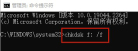
방법 5: 오버클러킹 비활성화
그래픽 카드와 RAM을 오버클럭하기 위해 오버클러킹 응용 프로그램을 사용하는 경우 오버클러킹 응용 프로그램을 제거하거나 재설정하는 것이 좋습니다. 오버클러킹 설정은 때때로 구성 요소를 과열시켜 BSOD 오류를 일으킬 수 있습니다. 이렇게 하려면:
다음 단계에서는 MSI Afterburner에서 오버클러킹 설정을 복원하는 방법을 보여줍니다. 그러나 NZXT와 같은 다른 애플리케이션을 사용하는 경우 해당 단계에 따라 오버클러킹을 재개할 수 있습니다.
MSI Afterburner를 열고 재설정 버튼을 클릭하면 모든 오버클러킹 설정이 기본값으로 복원됩니다.
삭제하려면 키보드에서 Win + I를 눌러 설정을 엽니다.
앱 및 기능으로 이동하세요.
오버클러킹 애플리케이션을 검색하세요.
앱을 선택하고 제거를 클릭하세요.
시스템에서 앱을 제거하려면 "제거"를 다시 클릭하세요.
앱에서 오버클러킹 설정을 유지할 것인지 묻습니다. 아니오를 클릭하세요.
완료되면 문제가 해결되었는지 확인하세요.
위 내용은 Win11 블루 스크린 오류 BAD_POOL_CALLER에 대한 솔루션의 상세 내용입니다. 자세한 내용은 PHP 중국어 웹사이트의 기타 관련 기사를 참조하세요!
 Western Digital은 40TB HDD를 준비하고 있지만 거기서 멈추지 않습니다.Apr 25, 2025 am 09:01 AM
Western Digital은 40TB HDD를 준비하고 있지만 거기서 멈추지 않습니다.Apr 25, 2025 am 09:01 AMWestern Digital의 40TB HDDS : 100TB의 디딤돌 WEST (Western Digital)는 40TB 하드 디스크 드라이브 (HDD)를 시작하기 위해 준비하고 있지만, 그들의 야망은 그 이상으로 확장됩니다. 이 움직임은 야심 찬 목표를 달성하기 위해 WD의 로드맵에서 중요한 단계입니다.
 Linux (WSL) 용 Windows 하위 시스템을 시도 해야하는 6 가지 이유Apr 25, 2025 am 06:09 AM
Linux (WSL) 용 Windows 하위 시스템을 시도 해야하는 6 가지 이유Apr 25, 2025 am 06:09 AMLinux (WSL) 용 Windows 서브 시스템 : Linux 세계로가는 게이트웨이 Windows는 사용자 친화 성을 위해 광범위한 소비자의 인기를 누리지만 Linux는 전문 분야를 지배합니다. 당신이 호기심 많은 초보자이든 원활한 창문을 찾고 있는지-
 그 오래된 키보드를 버리지 말고 대신 고치십시오.Apr 25, 2025 am 06:01 AM
그 오래된 키보드를 버리지 말고 대신 고치십시오.Apr 25, 2025 am 06:01 AM깨진 키보드를 청소하고 수리하는 방법 컴퓨터 부품을 수리하기 전에 항상 몇 가지 도구가 준비되어 있습니다. 정밀 드라이버 세트 면봉 이소프로판올 자기 그릇 또한 부드러운 식기 세척 액체, 이쑤시개, 압축 공기 및 키 캡 풀러가 필요합니다. 키 캡을 쉽게 뽑을 수 있습니다. 재료를 준비한 후 먼저 키보드 손상 정도를 결정해야합니다. 케이블의 손상을 먼저 확인하십시오. 소다와 먼지로 얼룩이 묻어? 아니면 기계 부품이 손상 되었습니까? 아니면 회로 문제가 있습니까? 문제를 진단하는 가장 쉬운 첫 번째 단계는 메모장 (또는 다른 일반 텍스트 편집기)을 열고 키보드의 각 키를 눌러 메모장에 올바르게 나타나는 것입니다. 작동하지 않거나 누르기가 어렵거나 붙어있는 키를 참고하십시오. 키보드의 모든 CS를 확인하십시오
 Intel Arrow Lake CPU가 속도 향상을 받고 있지만 업데이트가 필요합니다.Apr 25, 2025 am 03:01 AM
Intel Arrow Lake CPU가 속도 향상을 받고 있지만 업데이트가 필요합니다.Apr 25, 2025 am 03:01 AM인텔의 무료 Arrow Lake 오버 클로킹 부스트 : Core Ultra CPU를위한 더 빠른 게임 Intel Core Ultra 200-Series 프로세서는 이미 강국 일 수 있지만 Intel의 최신 무료 업데이트는 게이머에게 상당한 성능 향상을 제공합니다. "int
 Windows 11은 작업 표시 줄에 가장 큰 문제를 해결했습니다Apr 25, 2025 am 01:10 AM
Windows 11은 작업 표시 줄에 가장 큰 문제를 해결했습니다Apr 25, 2025 am 01:10 AMWindows 11 작업 표시 줄의 새로운 "END TASK"버튼 : 앱 마감 용 게임 체인저 Windows에서 완고한 또는 냉동 앱을 닫는 것은 항상 번거 로웠습니다. 간단한 "닫기"버튼은 종종 배경 프로세스를 완전히 종료하지 못합니다.
 중고 모니터를 구매해야합니다Apr 25, 2025 am 01:09 AM
중고 모니터를 구매해야합니다Apr 25, 2025 am 01:09 AM컴퓨터 모니터는 인상적인 장수를 자랑하며 다른 많은 PC 구성 요소를 고수합니다. 하드 드라이브 나 팬, 모니터, 특히 VA 및 IPS 유형과 같은 움직이는 부품이있는 구성 요소와 달리 움직이는 부품이없는 간단한 디자인이있어 Extende가 발생합니다.
 Windows 설정에 대한 액세스를 비활성화하는 방법 Apr 24, 2025 pm 08:01 PM
Windows 설정에 대한 액세스를 비활성화하는 방법 Apr 24, 2025 pm 08:01 PMWindows 설정에 대한 액세스 제한 : 두 가지 입증 된 방법 많은 사용자가 시스템에 해를 끼칠 수있는 Windows 설정에 대한 액세스를 필요로하지 않아야합니다. 이것은 Unauthori가있는 공유 환경이나 네트워크에서 특히 중요합니다.
 Lenovo 최초의 2025 년 ThinkPads는 AMD ' s Zen 5 및 Intel ' S Arrow Lake Chips에 있습니다.Apr 24, 2025 am 09:17 AM
Lenovo 최초의 2025 년 ThinkPads는 AMD ' s Zen 5 및 Intel ' S Arrow Lake Chips에 있습니다.Apr 24, 2025 am 09:17 AMLenovo는 최첨단 프로세서로 ThinkPad 라인업을 개선했습니다 Lenovo는 상징적 인 ThinkPad 노트북 시리즈에 대한 주요 업데이트를 발표하여 P, L 및 X1 범위에서 새로운 모델을 소개했습니다. 이 노트북은 최신 프로세서 테크놀로드를 자랑합니다


핫 AI 도구

Undresser.AI Undress
사실적인 누드 사진을 만들기 위한 AI 기반 앱

AI Clothes Remover
사진에서 옷을 제거하는 온라인 AI 도구입니다.

Undress AI Tool
무료로 이미지를 벗다

Clothoff.io
AI 옷 제거제

Video Face Swap
완전히 무료인 AI 얼굴 교환 도구를 사용하여 모든 비디오의 얼굴을 쉽게 바꾸세요!

인기 기사

뜨거운 도구

SublimeText3 중국어 버전
중국어 버전, 사용하기 매우 쉽습니다.

Eclipse용 SAP NetWeaver 서버 어댑터
Eclipse를 SAP NetWeaver 애플리케이션 서버와 통합합니다.

WebStorm Mac 버전
유용한 JavaScript 개발 도구

SublimeText3 Linux 새 버전
SublimeText3 Linux 최신 버전

MinGW - Windows용 미니멀리스트 GNU
이 프로젝트는 osdn.net/projects/mingw로 마이그레이션되는 중입니다. 계속해서 그곳에서 우리를 팔로우할 수 있습니다. MinGW: GCC(GNU Compiler Collection)의 기본 Windows 포트로, 기본 Windows 애플리케이션을 구축하기 위한 무료 배포 가능 가져오기 라이브러리 및 헤더 파일로 C99 기능을 지원하는 MSVC 런타임에 대한 확장이 포함되어 있습니다. 모든 MinGW 소프트웨어는 64비트 Windows 플랫폼에서 실행될 수 있습니다.






